- ผู้เขียน Lauren Nevill [email protected].
- Public 2023-12-16 18:56.
- แก้ไขล่าสุด 2025-01-23 15:25.
WordPress แม้จะมีความพร้อมใช้งาน แต่ก็เป็น CMS ที่ค่อนข้างซับซ้อน ไม่ชัดเจนเสมอไปว่าคุณสามารถปรับแต่งหน้าใดหน้าหนึ่งได้อย่างไร อย่างไรก็ตาม เมื่อคุณเข้าใจหลักการพื้นฐานและฟังก์ชันการทำงานแล้ว คุณสามารถสร้างตัวเลือกใดก็ได้ที่คุณต้องการ
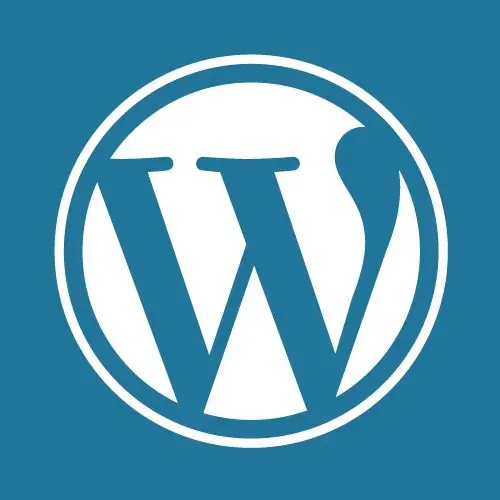
คำแนะนำ
ขั้นตอนที่ 1
ปรับแต่งชื่อเรื่อง นี่เป็นจุดสำคัญมากเพราะนอกจากจะแสดงในข้อความแล้ว ยังจะแสดงในชื่อเรื่อง (ชื่อหน้าในเบราว์เซอร์) และเครื่องมือค้นหาด้วย หากคุณกำลังปรับหน้าให้เหมาะสมสำหรับการค้นหาคีย์ใด ๆ อย่าลืมระบุในฟิลด์นี้ โปรดจำไว้ว่า ความยาวที่เหมาะสมที่สุดคือ 60 อักขระหรือน้อยกว่า
ขั้นตอนที่ 2
ฟิลด์ถัดไปคือเนื้อหา ในขณะนี้ นี่คือเซลล์ที่ใหญ่ที่สุดในเมนูสำหรับสร้างและแก้ไขหน้า นี่คือที่ที่คุณใส่ทุกอย่างที่ควรจะแสดงในส่วนหลัก ตัวอย่างเช่น ข้อความ วิดีโอ รูปภาพ หรือทั้งหมดรวมกัน เพื่อจุดประสงค์เหล่านี้ นักพัฒนาได้รวมตัวแก้ไขทั้งหมดซึ่งไม่ด้อยไปกว่า Word ในแง่ของคุณภาพและความสามารถ
ขั้นตอนที่ 3
ฟิลด์ที่จำเป็นอื่นเรียกว่าการตั้งค่าคีย์ ที่นี่คุณสามารถเลือกสถานะของเพจ (เผยแพร่ บันทึกเป็นฉบับร่าง กำหนดเวลาสำหรับวันที่) และตั้งค่าการมองเห็นได้ ตัวอย่างเช่น คุณสามารถสร้างหน้าที่ซ่อนไว้สำหรับเจ้าหน้าที่กองบรรณาธิการเท่านั้น คุณยังสามารถหาปุ่มแสดงตัวอย่างหน้าได้ที่นี่
ขั้นตอนที่ 4
ให้ความสนใจกับฟิลด์ "คุณสมบัติของหน้า" เป็นสิ่งสำคัญอย่างยิ่งหากคุณกำลังสร้างโครงการขนาดใหญ่และคุณต้องการโครงสร้างที่ซับซ้อน ที่นี่คุณสามารถเลือกเพจที่จะอยู่ในกลุ่มหลัก เทมเพลตสำเร็จรูป และลำดับการจัดเรียง ตัวอย่างเช่น หน้า "borscht" สามารถกำหนดให้กับกลุ่มหลัก "หลักสูตรแรก" และสามารถเลือกเทมเพลต "สูตร" ได้
ขั้นตอนที่ 5
องค์ประกอบที่จำเป็นที่สำคัญคือภาพขนาดย่อ ซึ่งเป็นรูปภาพที่แสดงที่จุดเริ่มต้นของโพสต์และในหน้าอื่นๆ ตัวอย่างเช่น ในบทความเกี่ยวกับความฝัน คุณสามารถวางรูปภาพได้หลายภาพในคราวเดียว แต่มีเพียงหนึ่งภาพเท่านั้นที่จะสะท้อนถึงแก่นแท้และเป็นชื่อเรื่องได้อย่างเต็มที่ อย่าลืมใส่ชื่อและคำอธิบาย (ควรใช้คำหลักเพื่อโปรโมต)
ขั้นตอนที่ 6
นอกจากนี้ เว็บมาสเตอร์จำนวนมากยังใช้ฟิลด์เพิ่มเติม พวกมันถูกเพิ่มโดยใช้ปลั๊กอินหรือธีมเฉพาะ ตัวเลือกที่พบบ่อยที่สุดคือส่วนเสริม SEO คุณจะสามารถระบุชื่อที่ไม่ซ้ำสำหรับหน้า รวมทั้งกรอกคำอธิบายและเมตาแท็กของคำหลัก ตัวอย่างเช่น ทั้งหมดใน ONE ยังช่วยให้คุณสามารถระบุความสามารถในการจัดทำดัชนีบางส่วนได้
ขั้นตอนที่ 7
นอกจากนี้ ฟิลด์เพิ่มเติมมักจะรวมถึงความเป็นไปได้ของหน้าที่มีส่วนร่วมในหัวเรื่องและแคตตาล็อกบางรายการ ตัวอย่างเช่น คุณสามารถทำให้เนื้อหานี้ปรากฏที่ใดที่หนึ่งในช่องพิเศษที่ส่วนท้ายของไซต์






